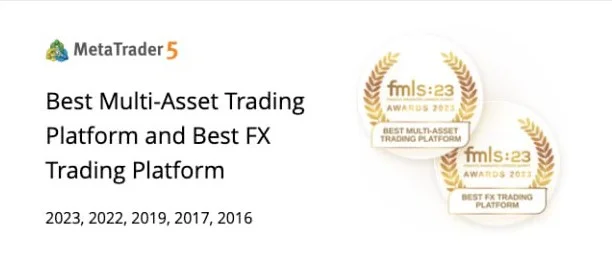MT4プラットフォームが提供するインジケーター・ツールで少し練習したところで、MT4トレーニングの次の段階、エキスパート・アドバイザーのインストール方法に進みましょう。
アン エキスパートアドバイザーFXの世界では "EA "として知られているこのプログラムは、基本的にプラットフォームにインストールするもので、一定の基準が満たされると、トレーダーの指示に自動的に従います。

ある意味、"自動売買「マウスやキーボードに触れていなくても注文が入力されるからだ。
EAを使用する利点は、すでに機械的なシステムを持っている場合、システムがシグナルを出したときに必要なアクションを再現するEAを作成できることです。
複数のペアを取引するのが好きな場合や、コンピュータの前で取引する時間がない場合に特に便利です。
しかし、EAのインストール方法を説明する前に、世の中には宣伝通りに機能しないEAプログラムを提供している人がたくさんいることに注意してください。
彼らは、EAシステムが何もしなくても何千ピプスも稼いだと言うだろう。
あり得ないとは言わないが、評判の高い第三者会計事務所の監査を受けた決算書を見せられない限り、大目に見てほしい。
派手な宣伝文句や、より高いリターンを約束する宣伝文句に騙されてはいけない!
ベストなのは、あなた自身がEAを作ることだ。正直に言うと、それは特別簡単なことではないし、それを理解するのに時間を費やす必要があるかもしれない。
私たちは、あなたが使用する予定のExpert Advisorのすべての側面を学び、理解することを強くお勧めします。
EAが移動平均を中心にしている場合、そのEAが単純移動平均を使用しているのか指数移動平均を使用しているのか、そして何本のバーをカバーしているのかを確認してください。
ストキャスティクスを使用している場合は、シグナルを生成するためにどのような設定が使用されているかを確認してください。
あなたが苦労して稼いだお金を、コンピューター・プログラムに預けていることを忘れないでください。
EAの内部と外部を知ったら、ターミナルにロードすることができます!
ステップバイステップの手順EAのインストール
ステップ1:ファイルの転送
- EAを作成またはダウンロードする。保存した場所を控えておく。
- インストールしたいEAファイルを選択してコピーします。
- MetaTrader4フォルダを探します。これは通常 C: ドライブ
- に貼り付けます。 専門家 フォルダに移動します。管理者権限を要求するウィンドウが表示されるかもしれない。 続ける.

ステップ2:MT4プラットフォームにEAをインストールする
- MT4プラットフォームを起動します。
- を探す。 エキスパートアドバイザー の下にある。 ナビゲーター パネルをクリックする。をクリックしてください。 プラス というサインが表示され、利用可能なEAがそこにリストアップされるはずである。
- インストールしたいEAをクリックし、プラットフォーム上のチャートにドラッグします。

ステップ3:設定の調整
- EAの設定を示すポップアップボックスが表示されます。
- をクリックする前に、すべての設定とアラートが正しいことを確認してください。 OKだ。

もう一度言っておくが、EAをただやみくもに使うべきではない。
まずデモで試してみて、資金を投入する前に知っておくべきことをすべて理解しよう!